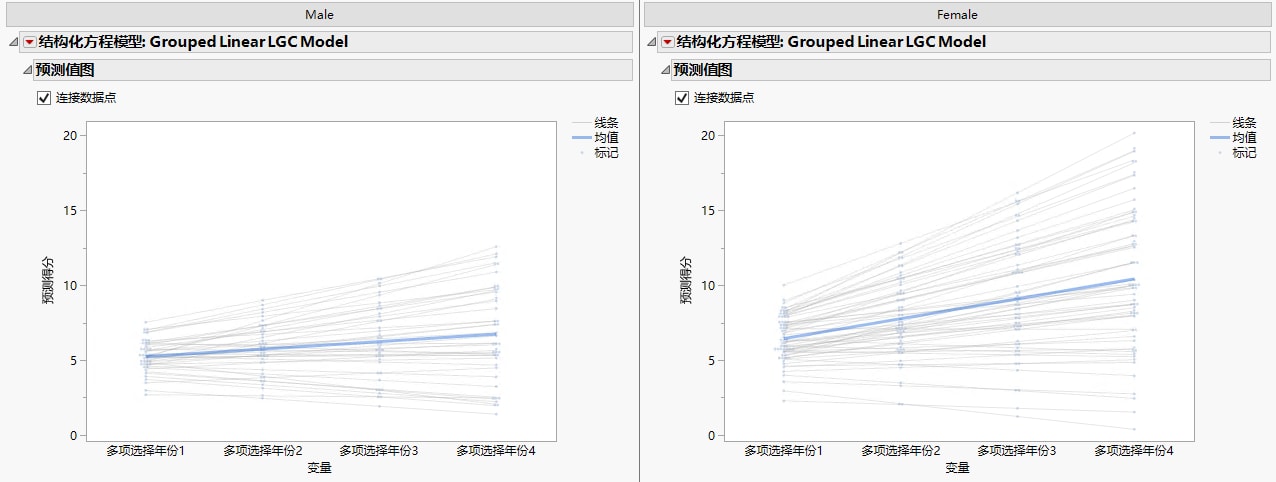多组分析示例
“结构化方程模型”平台中的“组”变量角色支持您对多个组的统计效应进行模型比较。在本例中,您关注的是比较两组儿童的学习成绩增长轨迹。您有关于学生在多项选择测试中的分数的四个重复测度。
1. 选择帮助 > 样本数据文件夹,然后打开 Academic Achievement.jmp。
2. 选择分析 > 多元方法 > 结构化方程模型。
3. 从多项选择年份1 一直选择到多项选择年份4,然后点击模型变量。
4. 选择性别并点击组。
5. 点击确定。
“结构化方程模型”报表“模型规格”分级显示项随即显示。
6. 选择模型快捷方式 > 纵向分析 > 线性潜在变量增长曲线。
“模型规格”关系图现在显示线性潜在变量增长曲线模型。
7. 在“模型名称”下方的文本框中,键入“分组线性 LGC 模型(等式约束)”。
8. 在路径图中选择三角形图标与“截距”和“斜率”之间的箭头,然后点击设置等于。
这将强制两组学生的“截距”和“斜率”潜在变量的均值相等。
9. 在“设置等于”窗口中,点击确定在两组之间应用等式约束。
10. 点击运行。
11. 向上滚动至报表窗口的“模型规格”部分。
12. 在“模型名称”下方的文本框中,键入“分组线性 LGC 模型”。
13. 选择路径图中标记为 a1 和 a2 的箭头,然后点击自由。
14. 点击运行。
15. 点击“模型规格”旁边的灰色展开图标。
16. 在“模型比较”表中,同时选定两个分组 LGC 模型并点击比较选定模型。
图 8.15 “模型比较”报表
卡方差异检验表明,等式约束导致模型失拟的统计上的显著性增加,因此是不合适的。与此相关,两个分组 LGC 模型的 BICu 值均为负值,这表明两个模型都倾向于不受限模型。您选择继续使用无约束分组 LGC 模型,因为它受到卡方差异检验的支持,并且具有较小的 BICu 值。
17. 点击“分组线性 LGC 模型(等式约束)”旁边的 ![]() 按钮。
按钮。
这将隐藏报表中与具有等式约束的模型相关的部分。
18. 按 Alt 键并点击“结构化方程模型: 分组线性 LGC 模型”旁边的红色小三角。
提示:Alt 键支持您同时选定多个红色小三角菜单选项。
19. 取消选择显示路径图、拟合汇总和参数估计值等选项。
20. 选择预测值图选项。
21. 点击确定。
注意:“结构化方程模型: 分组线性 LGC 模型”红色小三角菜单中的选择将应用于“男性”和“女性”选项卡报表。
22. 右击“男性”或“女性”选项卡,然后选择设置样式 > 水平展开。
23. 选中连接数据点框。
图 8.16 预测值图
在过去 4 年中,与女性的预测值相比,男性的预测值具有更平缓的斜率和更小的变异。